发布时间:2022-12-18 09:45:33来源:JQDEMO.COM
本文目录

你可以试试以下的方法去掉word页眉的横线,任选其中一个:
1.打开你的word文档,点击插入“菜单”,找到页眉下的编辑页眉,点击进入框选页眉,再点击页眉下的删除页眉;
2.点击插入菜单,找到页眉下的编辑页眉,点击进入后框线页眉,回到开始菜单,找到段落,点击边框设置中的无边框即可。
首先打开Word文档,点击工具栏中的【插入】,然后点击【页眉】,选中你需要的样式就能成功插入页眉了。
插入页眉后点击“键入文字”就能输入页眉文字,输入完成后双击文档空白处退出页眉编辑状态。
看一下页眉效果,接下来我们就要删除页眉下方的横线了。
再点击菜单中的【清除格式】按钮,然后我们就会发现页眉下方的横线已经删除了,这时我们再双击页眉,对字体和位置进行调整就可以了。
方法一
工具: 电脑、word。
步骤:清除页眉横线有很多种方法,首先,我们需要点击word的菜单栏,然后选择“视图”,点击下方所出现的“页眉与页脚”。这个时候,我们便进入了编辑模式。点击“格式”,再点击“样式和格式”,选择任务框里面的“清除格式”,页眉横线既可以去掉。
方法二
工具: 电脑、word。
步骤:
1、打开word,点击“视图”,再点击“页眉和页脚”,这个时候word就进入了编辑模式。
2、然后,我们需要进入“菜单栏”,然后选择“格式”,再点击“边框和底纹”。
3、将“应用”设置为“段落”,点击“下划线”。
4、点击“确定”,横线就被取消了。
在编辑word文档时,需要删除已编辑的页眉或页脚,但是当我们删除页眉(页脚)后,会发现有条横线无法删除,那么如何删除这条横线呢,下面小编就给大家介绍下:
1.首先我们打开需要编辑的word,我们会发现当我们删除页眉后,页眉的文字删除了,但是下面的横线无法删除。
2.这里我们还是需要先进入页眉编辑状态,选择菜单栏中的插入。
3.依次选择插入页面工具栏中的页眉-编辑页眉。
4.在页眉编辑状态下选择菜单栏中的开始,接下来有两种情况。
5.若是想完全删除页眉,那么就选择开始工具栏中的清除格式(在文字调节的旁边如图)。
6.若是只想删除横线,不想删除页眉中的文字和格式那么就在开始工具栏找到边框编辑工具,然后选择无框线(在操作时需要选择横线上方的文字段落)。
7.完成后再返回设计页面,选择关闭页眉或页脚退出编辑状态。
8.这样我们就完美的删除了横线,具体选择哪种方式需要根据实际情况,因为清除格式会把页眉上其他内容的格式都清除。
如果说Word中什么东西最烦人,那么对于不少小伙伴来说,无疑就是页眉横线了,怎么也删不掉,真糟心!
其实,想要快速Word中烦人的页眉横线并不难,这里就有4种删除方法,学会后,不用几分钟就能搞定了~
一、快捷高效法
1.快捷键法
其实,我们可以通过一个快捷键来删除Word中烦人的页眉横线,那么究竟是什么快捷键呢?
这个快捷键就是【Ctrl+Shift+N】,将鼠标的光标定位在页眉横线上的文字前,然后再按下这个快捷键就行了。烦人的页眉横线就会立马消失了。
2.清除格式法
我们还能通过清除格式法来删除烦人的页眉横线呢!操作起来同样很简单、很高效,先将光标定位在页眉横线上的文字前,接着点击【开始】,点击【样式】,最后再选择【清除格式】就可以了。
以上的操作完成后,页眉横线就会消失啦。怎么样?是不是很快啊?
二、高能去除法
1.边框去除法
除此之外,我们还能通过边框去除法来去除烦人的页眉横线。选中页眉横线上的文字后,点击【开始】-【边框】,最后再选择【无框线】,页眉横线就会快速消失啦。
2.正文样式去除法
最后一种方法就是正文样式去除法了。这种方法,顾名思义就是利用正文样式来去除页眉横线了。
将鼠标的光标定位在页眉横线上的文字前,接着点击【开始】-【样式】,再选择【正文】这一样式即可。完成后,页眉横线就会消失啦。
OK,以上就是删除Word中烦人的页眉横线的4种方法,大家最喜欢哪一种呢?欢迎在下方留言讨论哦~

最初生与死
221.90MB | 枪战射击

秀才答题
15.12MB | 休闲益智

熊熊精英吃鸡
16.80MB | 枪战射击

岛屿农场大冒险
442MB | 挂机养成

极限漂移2无限金币版
96.53MB | 体育竞技

方块迷阵搭建
59.09MB | 挂机养成

创意甜品屋无限金币钻石版
124.09MB | 挂机养成

保卫塔楼
137MB | 模拟塔防

Horse Village
479MB | 挂机养成

Zombie Battle Match 2中文版
80.04MB | 模拟塔防

魔法永生门中文版
341.06MB | 角色扮演

火影战记末日版无限金币版
126.96MB | 动作格斗

弹射篮球门
未知 | 体育竞技

真人快打功夫之王和谐版
未知 | 动作格斗

橡胶火柴人对决
未知 | 动作格斗

偷懒的矿业大亨不减反增版
未知 | 模拟塔防
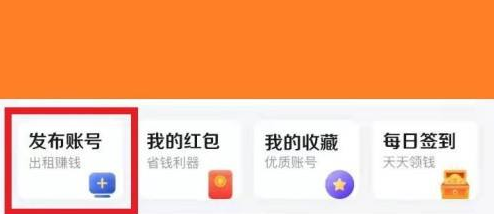
2023-04-19
QQ音乐怎么邀请好友一起听 邀请好友一起听方法介绍
保密观在哪添加个人地址 添加个人地址方法介绍
猫耳fm直播外观怎么改 直播外观更改方法介绍
伊对怎么删除动态 删除动态步骤一览
哔哩哔哩怎么查看做UP时间 查看做UP时间方法介绍
boss直聘如何提升简历曝光率 提升简历曝光率教程分享
拼多多视频红包怎么领取 视频红包领取步骤分享
红米Note12Pro+怎么更改图标大小 更改图标大小方法分享
哔哩哔哩工房如何申请认证 工房申请认证步骤介绍